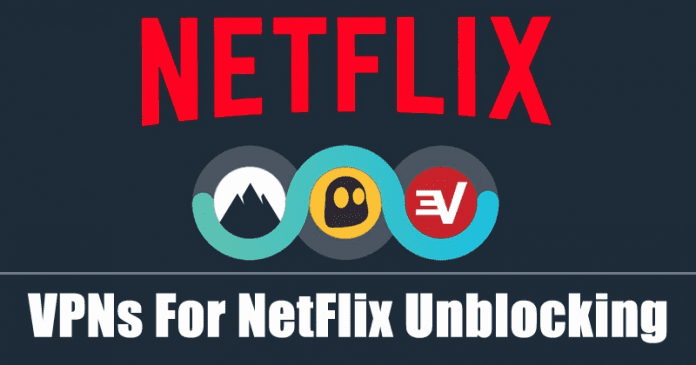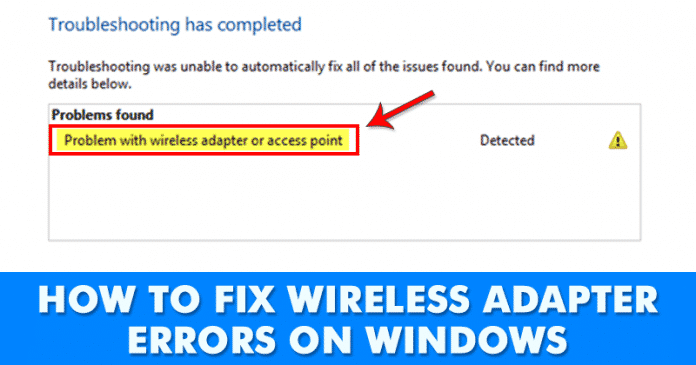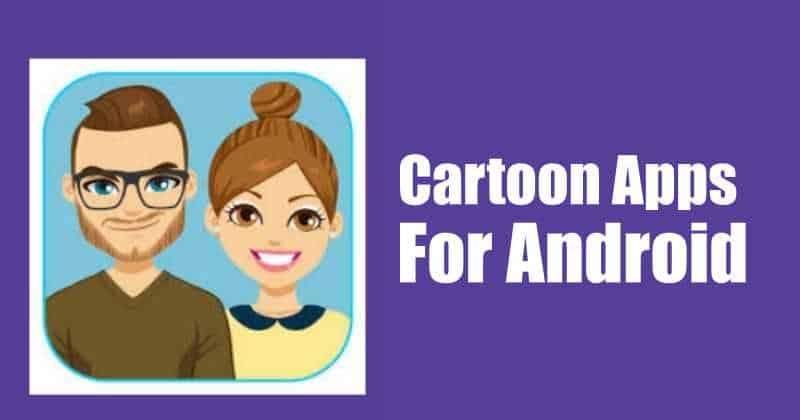Pokud již používáte některou z oblíbených služeb Amazonu (Alexa, Kindle atd.), možná budete chtít doplnit zážitek tím, že přidáte Amazon Music. Aplikace umožňuje přístup k milionům skladeb, které si můžete užívat celé dny. Jak ale přehráváte Amazon Music na vašem konkrétním zařízení?

Pokud jde o aktivaci aplikace Amazon Music, existuje spousta možností. Ať už používáte Android nebo iOS nebo chcete poslouchat hudbu z chytré televize, Amazon Music vám pomůže. Čtěte dále a zjistěte, jak povolit Amazon Music na téměř všech představitelných platformách.
Jak hrát Amazon Music na iPhone/iPad
Jak již bylo zmíněno, Amazon Music funguje na různých platformách, včetně iOS. Zde je návod, jak hrát Amazon Music na vašem iPhone/iPad.
- Otevřete aplikaci „Amazon Music“ a přejděte do nabídky „Menu“ v levém horním rohu obrazovky.
- Vyberte „Vaše knihovna“.
- Vyberte si obsah podle „žánru“, „skladby“, „alba“, „umělce“ nebo „seznamu skladeb“.
- Pokud chcete vytvořit další seznamy skladeb, klikněte na tlačítko „Vytvořit nový seznam skladeb“ na kartě „Seznamy skladeb“. Vyberte název seznamu skladeb, stiskněte symbol „+“ vedle alba nebo skladby a přidejte hudbu. Po dokončení klikněte na „Hotovo“.
- Stisknutím tlačítka „Play“ začněte poslouchat hudbu.
Jak hrát Amazon Music na zařízení Android
Poslech Amazon Music na Androidu funguje trochu jinak:
- Otevřete aplikaci „Amazon Music“ a přihlaste se ke svému účtu, pokud jste tak ještě neučinili.

- Ve výchozím nastavení uvidíte všechny dostupné seznamy skladeb, alba a skladby v zobrazení Prime Music.
- Abyste je mohli hrát, musíte si je přidat do knihovny. Chcete-li tak učinit, stáhněte si požadovanou skladbu, album nebo interpreta klepnutím a podržením a poté výběrem „Stáhnout“.

- Přejděte do „Vaše knihovna“ a začněte přehrávat stažené skladby.

Jak přehrávat seznamy skladeb Amazon Music na Alexa
Alexa může nejen přehrávat Amazon Music, ale také ji hrát pomocí vašeho hlasu! Zde je návod, jak na to.
- Otevřete aplikaci „Amazon Music“ a klepněte na ikonu „ozubeného kolečka“ (Nastavení) v pravém horním rohu.

- Klepněte na „Připojit k zařízení“

- Vyberte zařízení Alexa, na kterém chcete přehrávat hudbu.

- Klepněte na seznam skladeb, který chcete přehrát, nebo požádejte Alexu, aby jej přehrála za vás.
Jak hrát Amazon Music na Google Home
Google Home také umožňuje přehrávat Amazon Music:
- Otevřete aplikaci „Amazon Music“.
- Stiskněte ikonu „cast“, kterou představuje televizor s Wi-Fi uvnitř.
- Vyberte reproduktor „Google Home“ ze seznamu zařízení. Ujistěte se, že váš telefon a Google Home používají stejnou síť Wi-Fi.

- Vyberte skladbu a měla by se začít přehrávat z reproduktoru Google Home.
Jak hrát Amazon Music na Sonos
Amazon Music můžete na Sonos přehrávat dvěma způsoby: pomocí Androidu nebo iOS nebo pomocí PC nebo Mac:
Přehrávání Amazon Music na Sonos s Androidem nebo iOS:
- Spusťte „Sonos“ a přejděte do „Nastavení“.
- Vyberte „Služby a hlas“.
- Vyberte službu, kterou chcete přidat. V tomto případě vyberte „Amazon Music“.
- Stiskněte „Add to Sonos“ a postupujte podle zbývajících pokynů na obrazovce pro přidání Amazon Music.
Přehrávání Amazon Music na Sonos na PC nebo Mac
- Spusťte „Sonos“.
- Vyberte „Přidat hudební služby“ na kartě „Vybrat zdroj hudby“.
- Vyberte „Amazon Music“ a podle pokynů přidejte službu do svého Sonos.
Jak hrát Amazon Music na více zařízeních
Aktivace Amazon Music na více zařízeních trvá jen několik sekund:
- Otevřete „Alexa“ a přejděte na „Zařízení“.

- Stiskněte symbol „+“ a poté „Spojit reproduktory“.

- Vyberte „Hudba pro více místností“.

- Dokončete nastavení podle zbývajících pokynů.
Jak přehrávat Amazon Music na Smart TV
Chcete-li poslouchat Amazon Music na svém televizoru, musíte si ji nainstalovat ze seznamu dostupných televizních aplikací. Zde je návod, jak to udělat na Samsung Smart TV:
- Zapněte televizor a stiskněte tlačítko „Hub“ na dálkovém ovladači pro přístup k aplikacím.
- Vyberte „Samsung App“ a stiskněte „Enter“ na dálkovém ovladači.
- Přejděte do kategorie „Nejpopulárnější“ a vyhledejte „Amazon Music“.
- Stiskněte symbol „Stáhnout“ a můžete začít.
Jak hrát Amazon Music na Samsung Watch
Přístup k Amazon Music na Samsung Watch bude vyžadovat instalaci programu třetí strany, který převede Amazon Music na AAC nebo MP3. V tomto případě se jedná o použití softwaru tzv TunesKit Audio Capture. Jak na to:
- Otevřete „TunesKit“ na vašem PC nebo Mac a přidejte „Amazon Music“ z vaší desktopové aplikace přetažením do rozhraní.
- Klepněte na ikonu „Format“ a jako výstupní formát vyberte „AAC“ nebo „MP3“.
- Vraťte se do TunesKit a otevřete aplikaci „Amazon Music“.
- Přihlaste se ke svému účtu Amazon Music, pokud ještě nejste přihlášeni.
- Přehrajte album nebo seznam skladeb. TunesKit zachytí přehrávané skladby a převede je do zvoleného formátu.
- Až budete hotovi, stiskněte tlačítko „stop“ a uložte hudbu do počítače.
- Poté můžete začít synchronizovat Amazon Music se svými Galaxy Watch. Přeneste převedenou hudbu z počítače do telefonu.
- Spusťte aplikaci „Galaxy Wearable“.
- Přejděte do sekce „Domů“ a vyberte „Přidat obsah do hodinek“ a poté „Přidat skladby“.
- Vyberte převedenou hudební stopu Amazon a po dokončení stiskněte „Hotovo“.
- Spusťte na hodinkách aplikaci Hudba a poslouchejte hudbu.
Jak hrát Amazon Music na zařízení Roku
Roku je další platforma, která vám umožňuje používat Amazon Music. Budete jej muset nainstalovat do zařízení:
- Vyberte „Streamovací kanály“ na vašem Roku, poté „Vyhledat kanály“ a vyberte „Amazon Music“.
- Pro přístup použijte telefon nebo počítač amazon.com/code a přihlaste se ke svému účtu.

- Zadejte kód zobrazený ve vaší aplikaci Amazon Music Roku.

- Aplikace po schválení kódu automaticky obnoví vaši knihovnu a doporučení.
Jak hrát Amazon Music na Apple TV
Pokud používáte Apple TV se systémem tvOS 12.0 nebo vyšším, Amazon Music získáte takto:
- Řekněte „Amazon Music“ do ovladače „Siri“ nebo vyhledejte aplikaci v nabídce Apps z obchodu Apple TV.
- Aplikace zobrazí šestipísmenný kód.
- Jít do amazon.com/code na počítači nebo mobilním telefonu a přihlaste se ke svému účtu.

- Zadejte šestimístný kód, který získáte, a je to.

Jak hrát Amazon Music na FireStick
Přehrávání Amazon Music na Fire Stick nevyžaduje žádné nastavení. Aplikace je integrována s jakýmkoli Fire TV Stick.
- Vše, co musíte udělat, je spustit z „Apps & Channels“ a bude tam veškerá hudba, kterou jste dříve zakoupili na Amazonu.

Nyní, když víte, jak hrát Amazon Music na jakémkoli zařízení, stačí si jen vybrat. Rozhodněte se, na kterém zařízení chcete aplikaci aktivovat, a užijte si nespočet hodin skvělé hudby.
Jak hrát Amazon Music offline
Hudbu z Amazonu můžete poslouchat offline na zařízeních Android, iPhone nebo iPad. Jak na to:
- Otevřete aplikaci a stiskněte „Moje hudba“.
- Klepněte na ikonu nabídky „horizontální elipsa“ (tři vodorovné tečky) vedle jakékoli skladby, alba nebo interpreta.

- Zvolte „Stáhnout“ pro stažení hudby a poslech offline. Tímto způsobem jej přidáte do fronty stahování.

- U všech stažených skladeb bude zaškrtnutí. Klepněte na skladbu offline a začněte ji poslouchat.
Nejčastější dotazy k hudebním zařízením Amazon
Jak mohu přehrávat svou Amazon Music na iTunes?
Spuštění Amazon Music na iTunes je poměrně jednoduché.
• Spusťte iTunes na vašem PC a v rozhraní vyberte „Music“. 
• Stiskněte „Soubor“ a poté „Přidat soubor do knihovny“.
• Vyhledejte umístění, kde jste si stáhli Amazon Music, a vyberte požadované skladby v iTunes.
• Vyberte „Otevřít“ a spusťte přehrávání hudby.
Proč se moje Amazon Music nepřehrává?
Pokud vaše Amazon Music nehraje, můžete vyzkoušet několik řešení.
• Ujistěte se, že vaše zařízení používá mobilní síť nebo Wi-Fi.
• Pokud zařízení nemá připojení k mobilní síti, ujistěte se, že vaše nastavení Amazon Music povoluje použití mobilní sítě.
• Vynutit zastavení Amazon Music a znovu ji otevřít.
Můžete přehrávat Amazon Music v autě?
Amazon Music můžete ve svém autě nastavit několika způsoby. Nejjednodušší může být použití Bluetooth.
• Zapněte Bluetooth na autorádiu a telefonu.
• Najděte v telefonu seznam dostupných zařízení Bluetooth.
• Otevřete v telefonu službu Amazon Music a začněte ji poslouchat v systému automobilu.